Съдържание
-
Инсталиране на драйвери за мобилна видеокарта NVIDIA GeForce GT 620M
- Метод 1: Официален сайт на NVIDIA
- Метод 2: Маркова онлайн услуга
- Метод 3: Приложение GeForce Experience
- Метод 4: Официален уебсайт на производителя на лаптоп
- Метод 5: Помощна програма от производители на лаптопи
- Метод 6: Софтуер на трети страни
- Метод 7: ИД на хардуер
- Метод 8: Вграден инструмент за Windows
- Въпроси и отговори
В днешно време почти всеки съвременен лаптоп има дискретна графична карта, която играе основна роля в обработката на графики. Един от популярните модели се нарича NVIDIA GeForce GT 620M и е популярен и до днес. Собствениците на лаптопи, в които е вграден този графичен адаптер, от време на време са изправени пред необходимостта да инсталират драйвери за него, за да осигурят правилното показване на изображението на екрана. Тази операция може да се извърши по много различни начини. Искаме да поговорим за всички тях днес и просто трябва да изберете правилния за себе си.
Инсталиране на драйвери за мобилна видеокарта NVIDIA GeForce GT 620M
Методът за изтегляне и инсталиране на драйвери за NVIDIA GeForce GT 620M зависи от ситуацията и личните предпочитания на потребителя. Например, понякога е по-удобно да изтеглите целия софтуер за компонентите на лаптопа наведнъж, или трябва само да актуализирате видеокартата. Първо обаче трябва да знаете какви методи съществуват като цяло, за да определите оптималния чрез анализ.
Метод 1: Официален сайт на NVIDIA
Нека започнем с опцията, която включва взаимодействие с официалния уебсайт на NVIDIA. Чрез страницата за поддръжка на вашия графичен адаптер можете лесно да изтеглите най-новия драйвер заедно с поддържащ софтуер, както следва:
Отидете на официалния сайт на NVIDIA
- Следвайте връзката по-горе и на страницата, която се отваря, изберете раздела "Шофьори".
- Тук трябва да попълните таблицата, така че системата да избере правилния драйвер. В случая на този модел тази таблица ще изглежда така:
- "Вид на продукта" - GeForce;
- "Продуктова серия" - GeForece 600M Series (Notebook);
- „Семейство продукти“ - GeForce GT 260M;
- "Операционна система" - в зависимост от инсталирания на лаптопа;
- „Тип зареждане“ - Driver Ready Game (GRD);
- "Език" - предпочитан език на интерфейса за драйвера.
- След като щракнете върху бутона "Търсене" ще бъдете отведени до страницата за изтегляне на софтуера. Тук забележете раздела "Поддържани продукти".
- На него потвърдете отново, че NVIDIA GeForce GT 620M принадлежи към този списък.
- След това отидете нагоре и кликнете върху бутона Свали сега.
- На новата страница щракнете отново върху същия бутон.
- Изчакайте изтеглянето на изпълнимия файл да завърши, след което го отворете.
- Инсталирайте драйвера и допълнителния софтуер, като следвате инструкциите в показания прозорец.
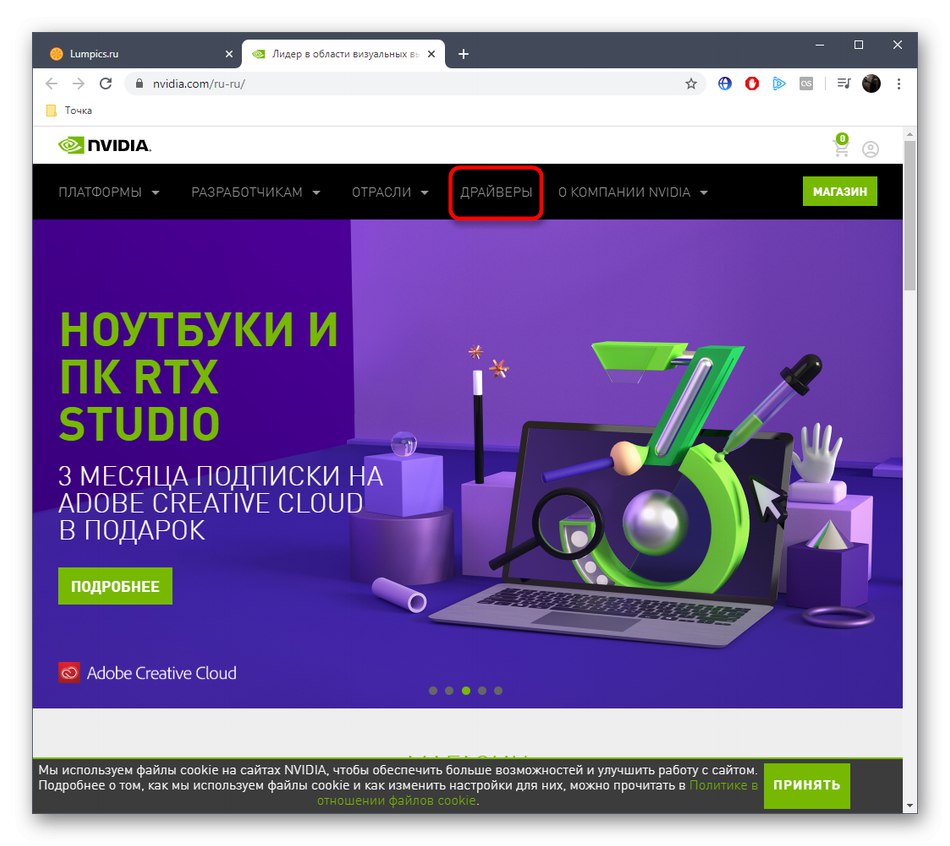

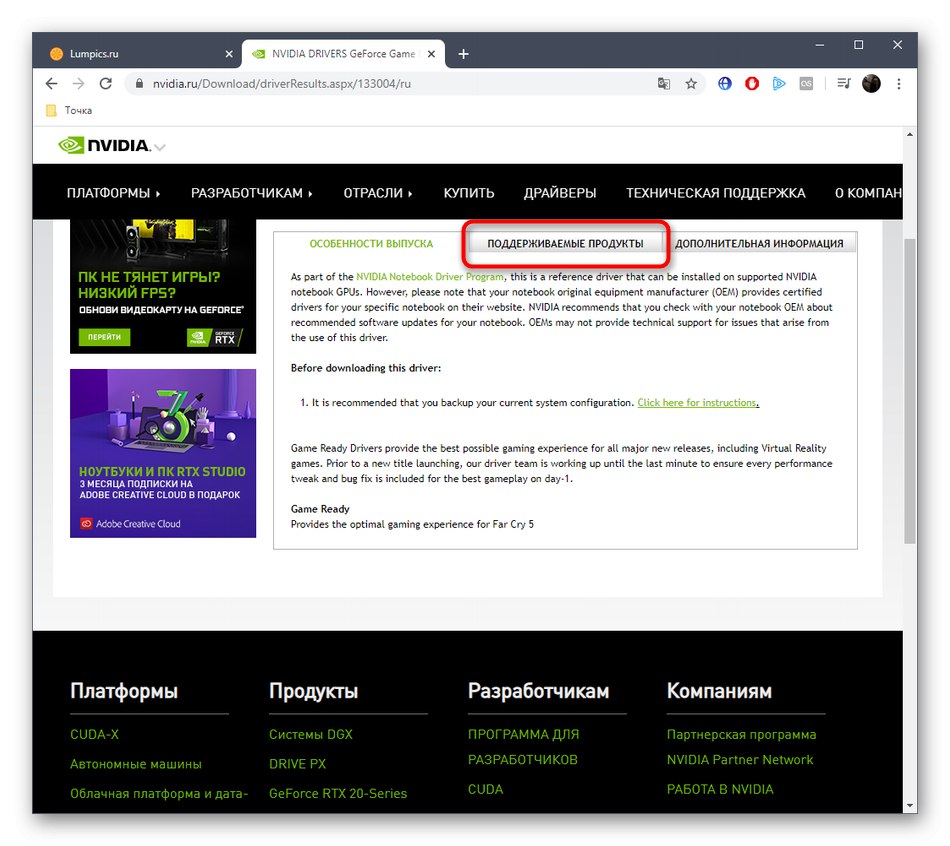
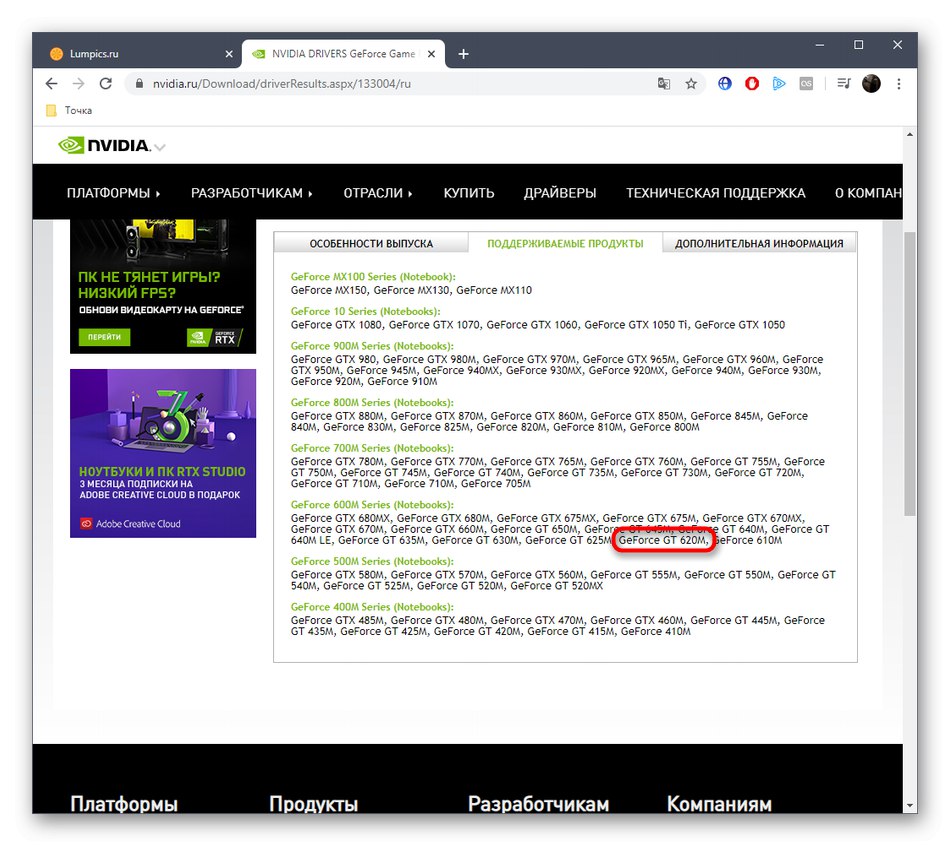
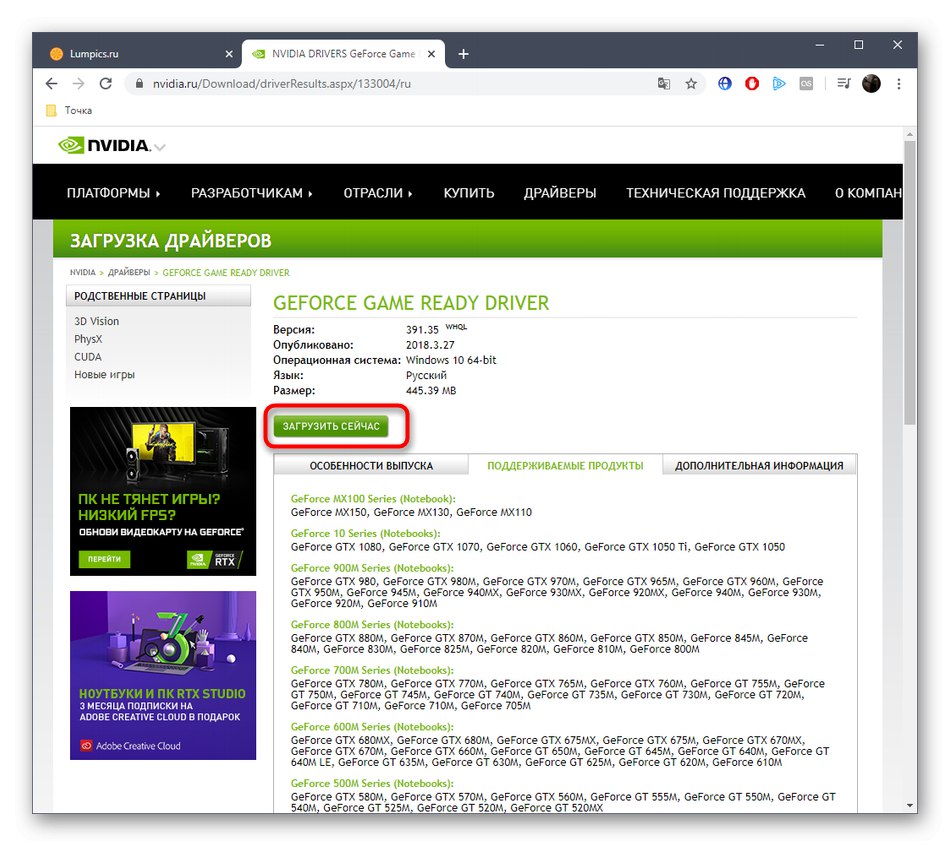

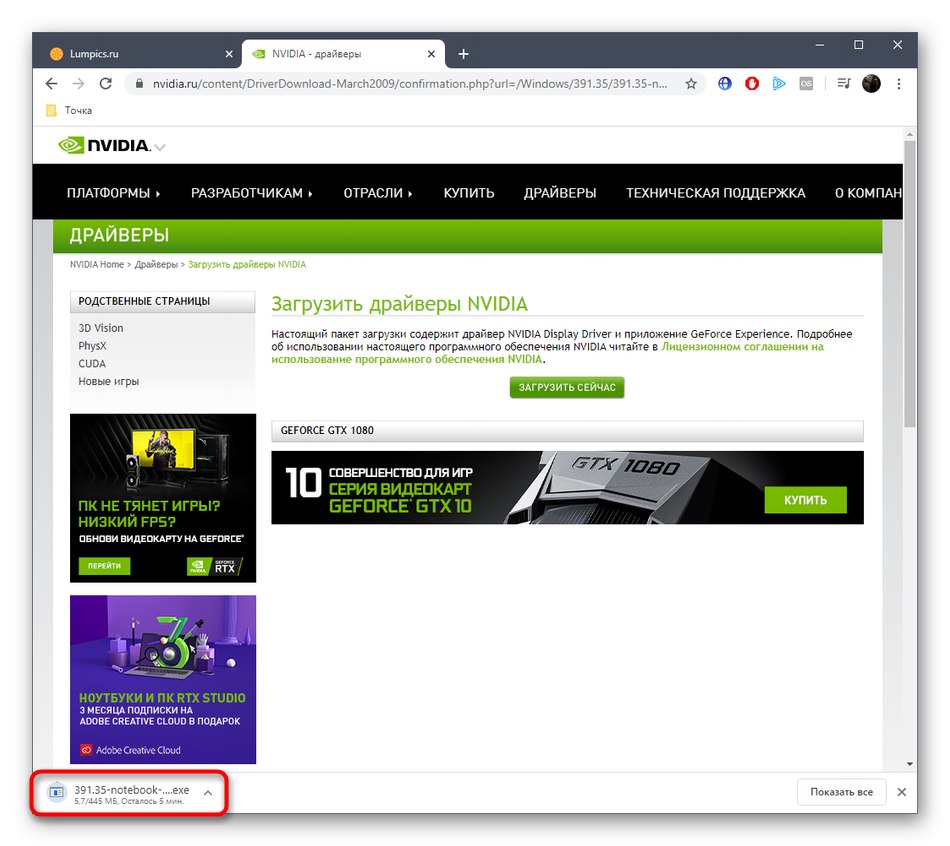
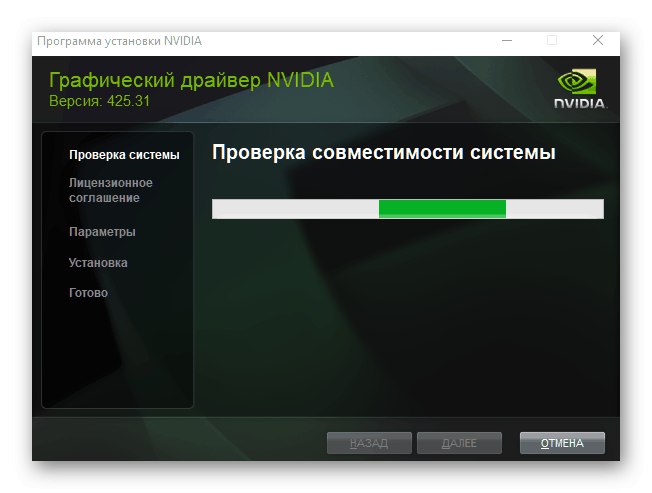
В края на инсталацията не пренебрегвайте препоръката за рестартиране на лаптопа и го направете веднага, за да влязат в сила всички промени.
Метод 2: Маркова онлайн услуга
NVIDIA предлага собствена онлайн услуга за автоматично търсене на драйвери, ако по някаква причина не можете сами да изтеглите и инсталирате файловете. Тази процедура ще отнеме много по-малко време, отколкото да правите всичко ръчно, както е показано в предишния метод.
Отидете на NVIDIA Online Service
- Кликнете върху връзката по-горе, за да отидете на споменатата онлайн услуга. Сканирането на системата ще започне веднага и трябва само да изчакате да завърши.
- Ако екранът показва информация за необходимостта от инсталиране на най-новата версия на Java, направете го, като кликнете върху съответната икона, тъй като услугата няма да работи без този компонент.
- След инсталацията се върнете, сканирайте отново и заредете намерения драйвер. След това стартирайте инсталатора и следвайте инструкциите, за да завършите задачата.

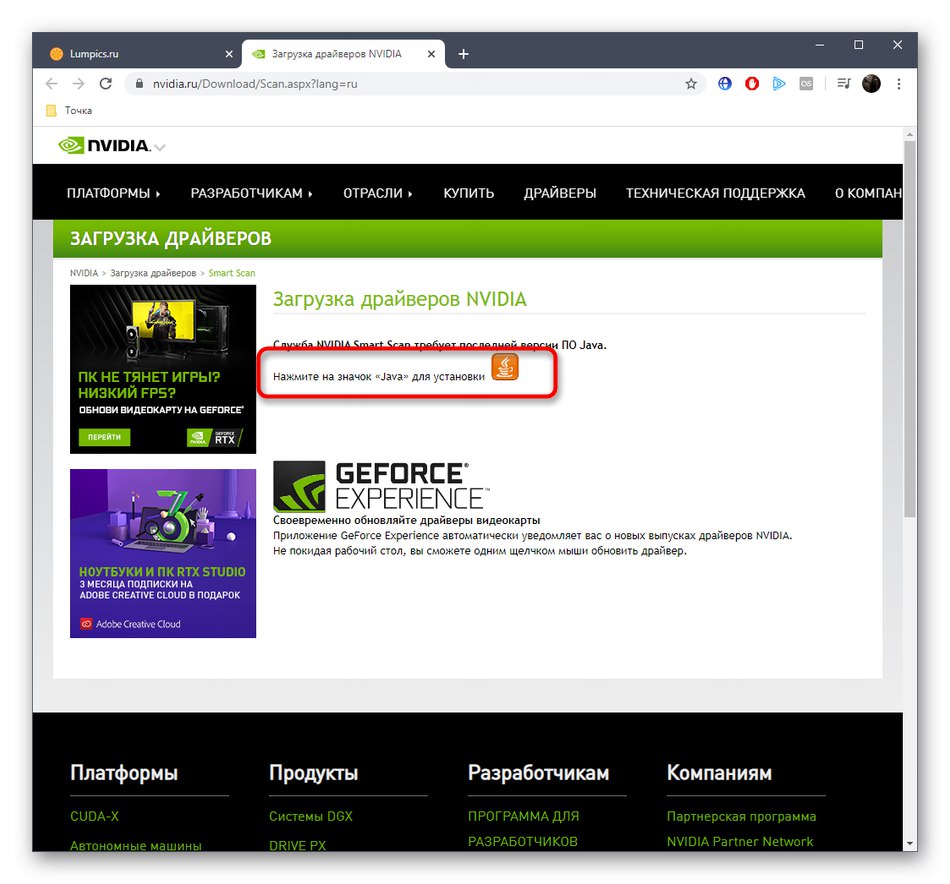
Прочетете също: Актуализация на Java на Windows
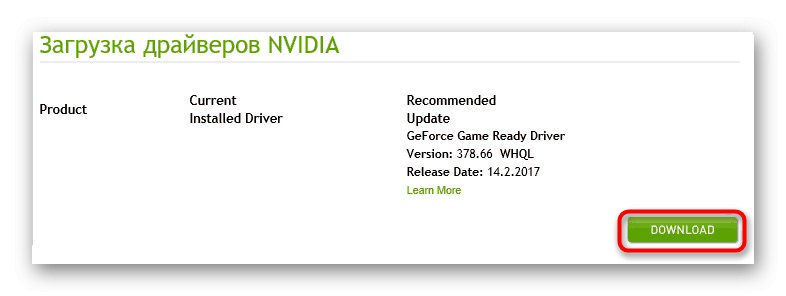
Метод 3: Приложение GeForce Experience
Друг метод за инсталиране на необходимия драйвер е използването на собствено приложение, наречено Опит на GeForce... Той съдържа огромно разнообразие от опции, свързани с графични настройки, игри и взаимодействие със самата видеокарта. Отделен раздел със заглавие "Шофьори" просто посветен на актуализирането на същите тези файлове. Всичко, което трябва да направите, е да изтеглите това приложение и да стартирате проверката. Прочетете повече за тази процедура в другия ни материал, като щракнете върху следната връзка.
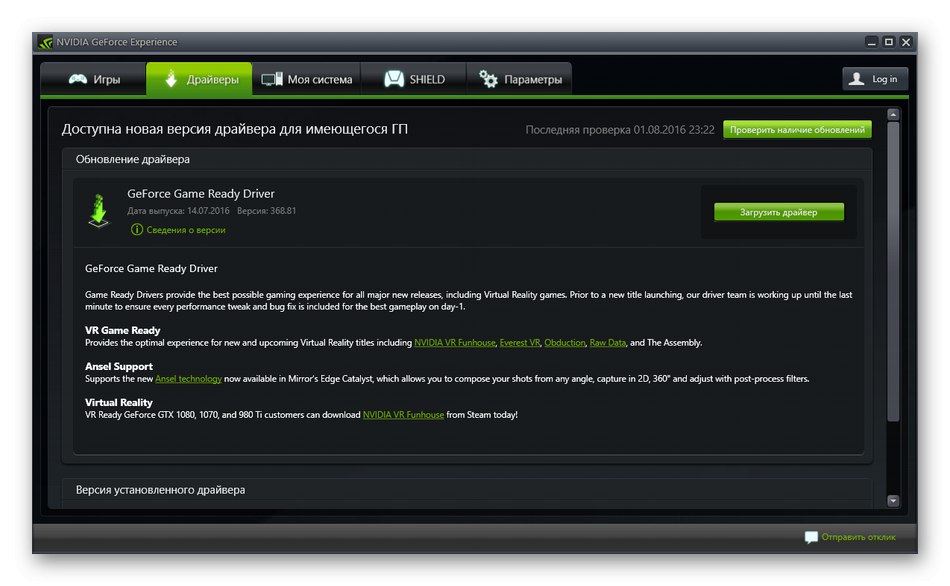
Повече информация: Инсталиране на драйвери с помощта на NVIDIA GeForce Experience
Метод 4: Официален уебсайт на производителя на лаптоп
Вече знаете, че мобилната графична карта NVIDIA GeForce GT 620M, която преглеждаме днес, е вградена само в лаптопи. Разработчиците на лаптопи винаги публикуват драйвери за всички компоненти на официалния си уебсайт, съответно там можете да намерите софтуера за графичен адаптер. Предлагаме да разгледаме този метод на примера на един модел лаптоп от ASUS.
- Отидете на главната страница на сайта, като го намерите чрез търсачка. Отидете до раздела "Обслужване" или "Драйвери и софтуер".
- В случай на ASUS, трябва допълнително да отидете на "Поддържа".
- Използвайте лентата за търсене на продукти, за да намерите лаптопа, който търсите.
- На страницата на устройството отворете раздела "Драйвери и помощни програми".
- Не забравяйте да посочите операционната система, която използвате, за да получите точните съвместими файлове.
- След това в списъка с драйвери намерете "VGA драйвери" или Графичен драйвер и започнете да го изтегляте.
- Изчакайте изтеглянето да завърши и завършете инсталацията, следвайки инструкциите от инсталатора.
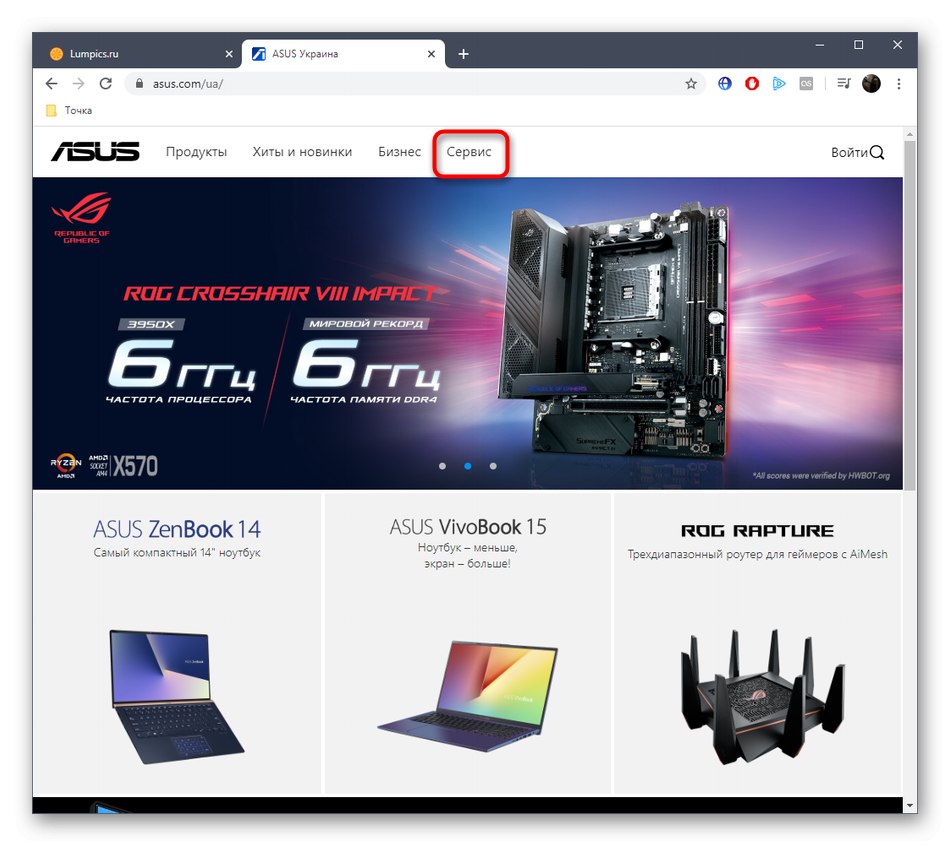
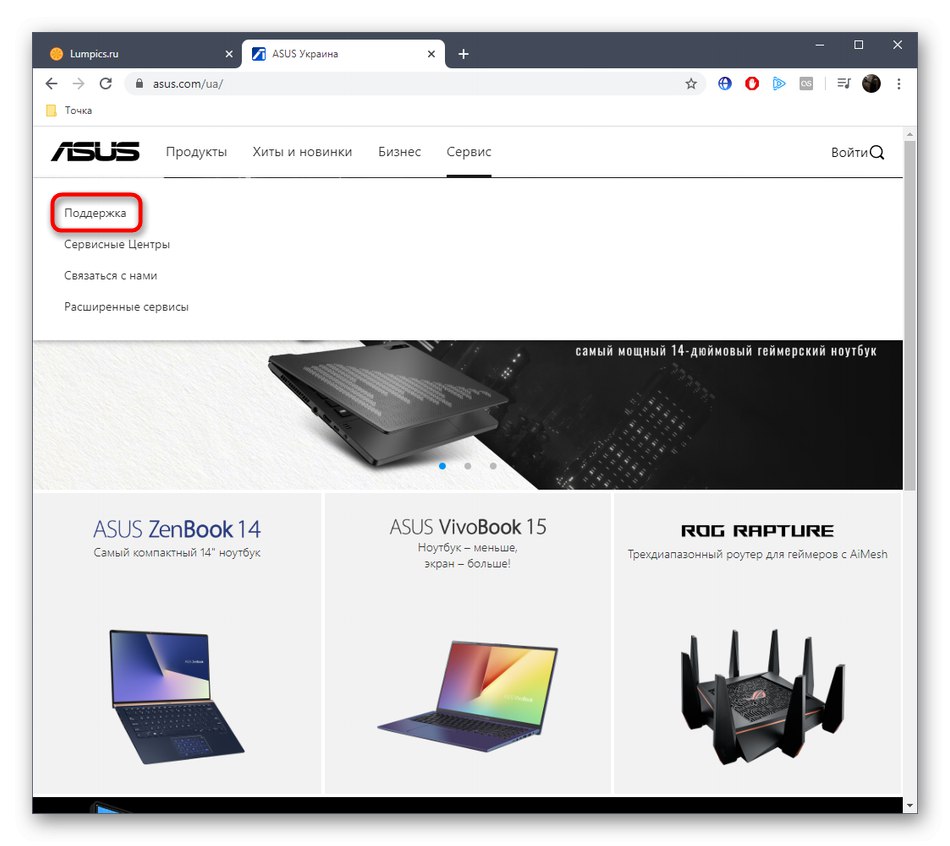
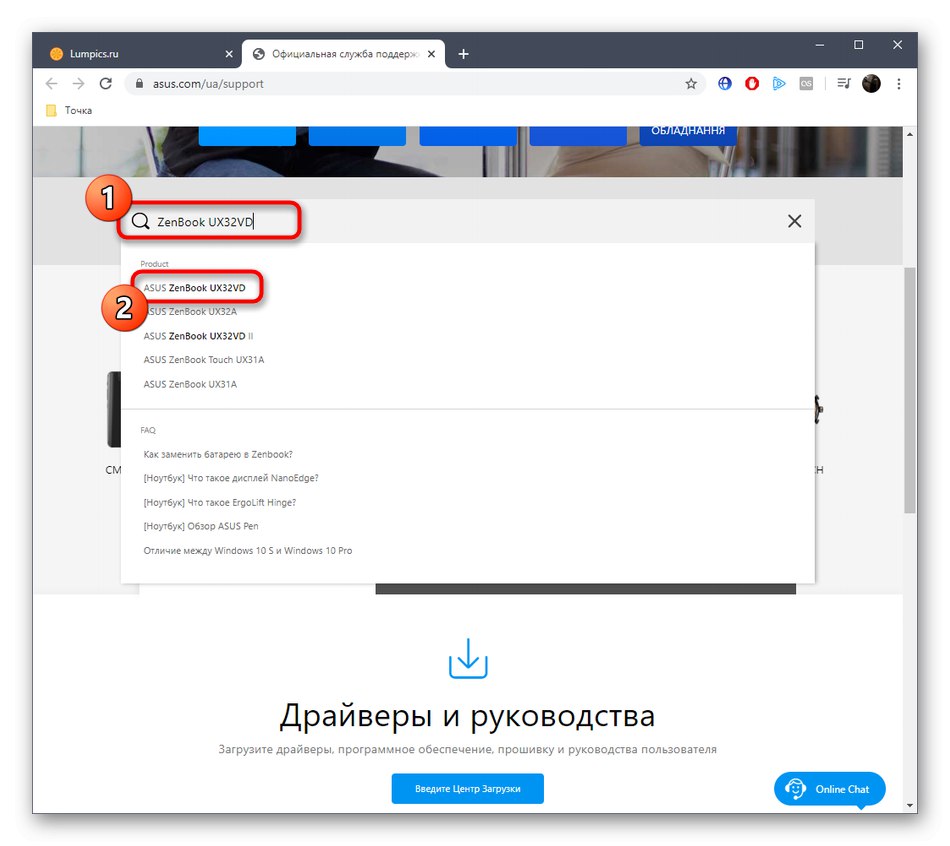
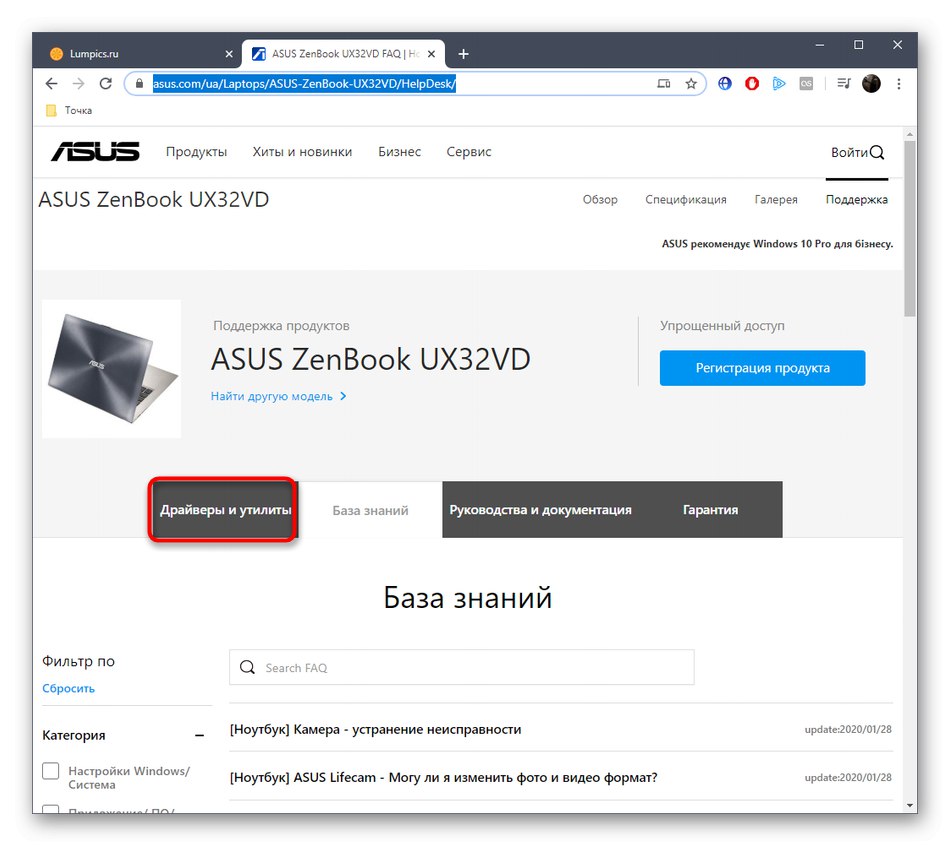
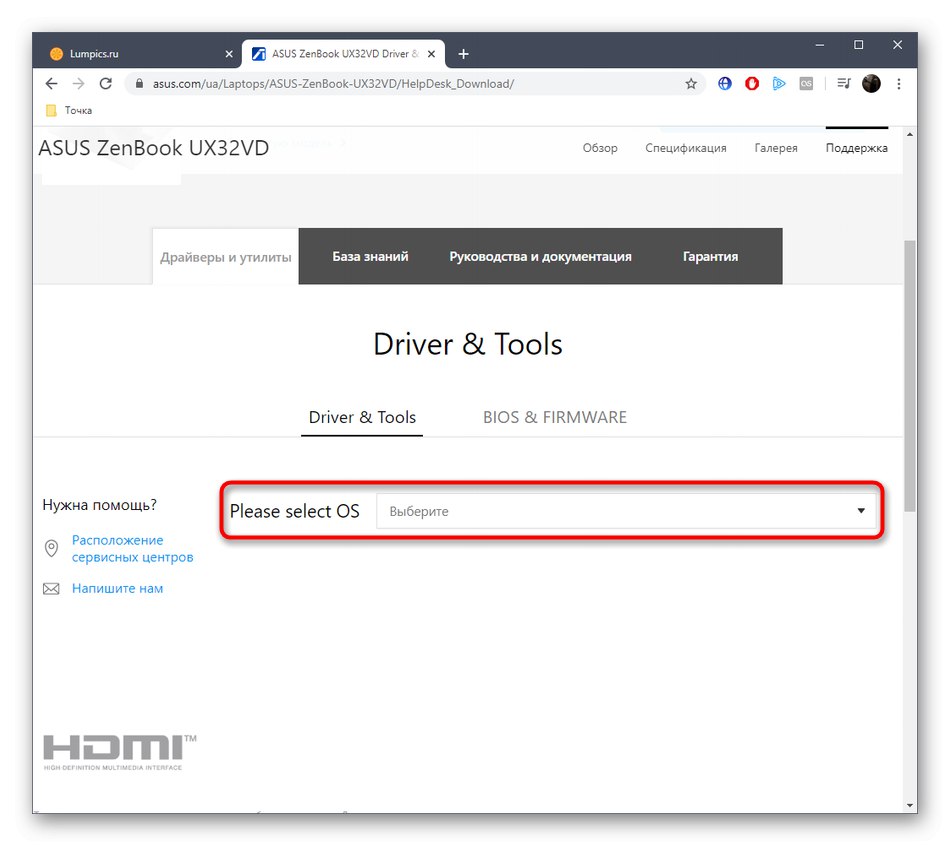
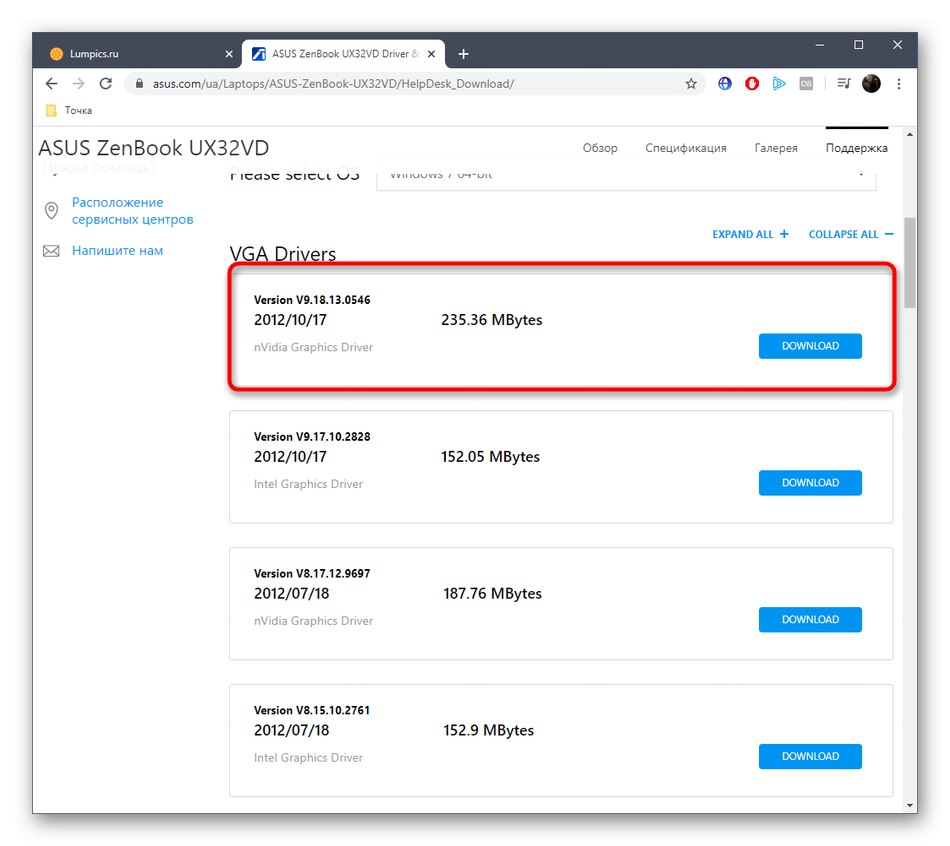
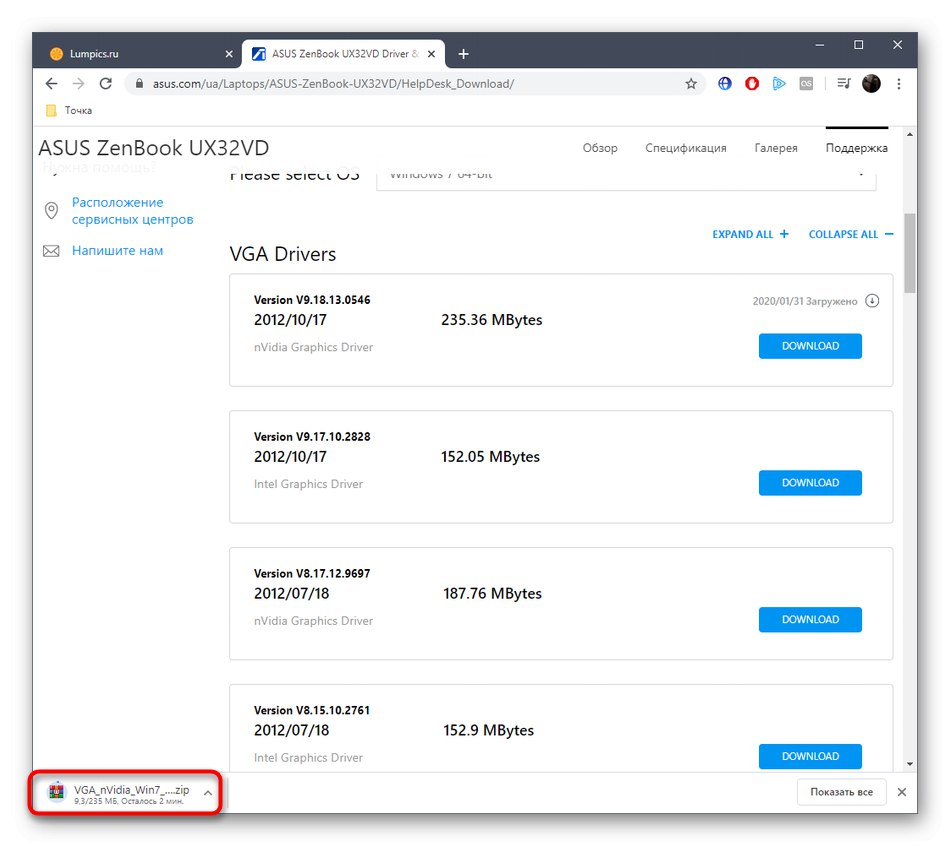
Ако имате модел лаптоп от друг производител, просто вземете предвид структурните характеристики на сайта и внимателно прочетете имената на всички точки, за да намерите подходящите драйвери. Ако желаете, можете да изтеглите софтуер за други компоненти от тук.
Метод 5: Помощна програма от производители на лаптопи
Тъй като говорим за производители на лаптопи, не бива да пренебрегваме техните собствени помощни програми за изчерпателни актуализации на драйвери. Такъв софтуер се предлага от ASUS, Acer, Lenovo, HP, Samsung и други корпорации. Ще разгледаме и принципа на взаимодействие с такъв софтуер на примера на ASUS.
- Отидете на уебсайта на производителя на лаптопа и намерете подходящата помощна програма там. Обикновено се нарича Driver Updater или Live Update. Можете да го изтеглите чрез отделен раздел на сайта или като го намерите в категорията "Помощни програми" директно на страницата на модела на лаптопа.
- След изтегляне стартирайте инсталатора. Ако помощната програма се разпространява като архив, първо ще трябва да я отворите.
- След това отворете файла "Setup.exe".
- Инсталирайте програмата и след стартиране в главния прозорец кликнете върху „Проверете за актуализация незабавно“.
- След като бъдат намерени актуализациите на драйверите, остава само да ги инсталирате, за да продължите към правилното взаимодействие с устройството.
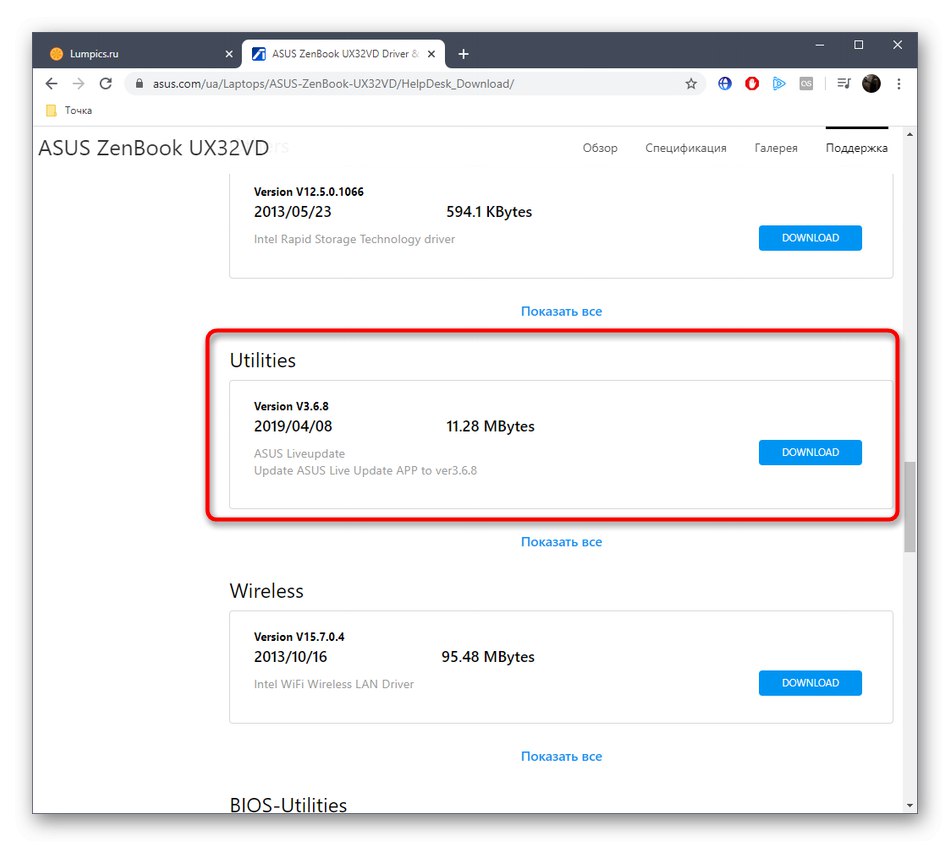
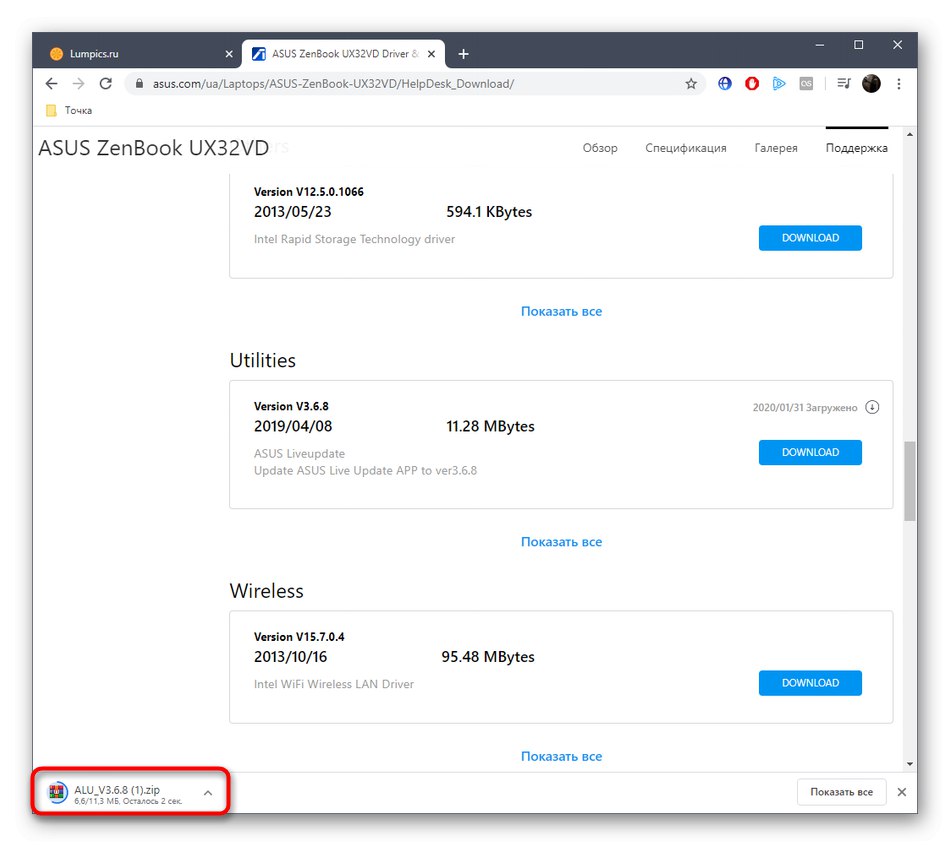
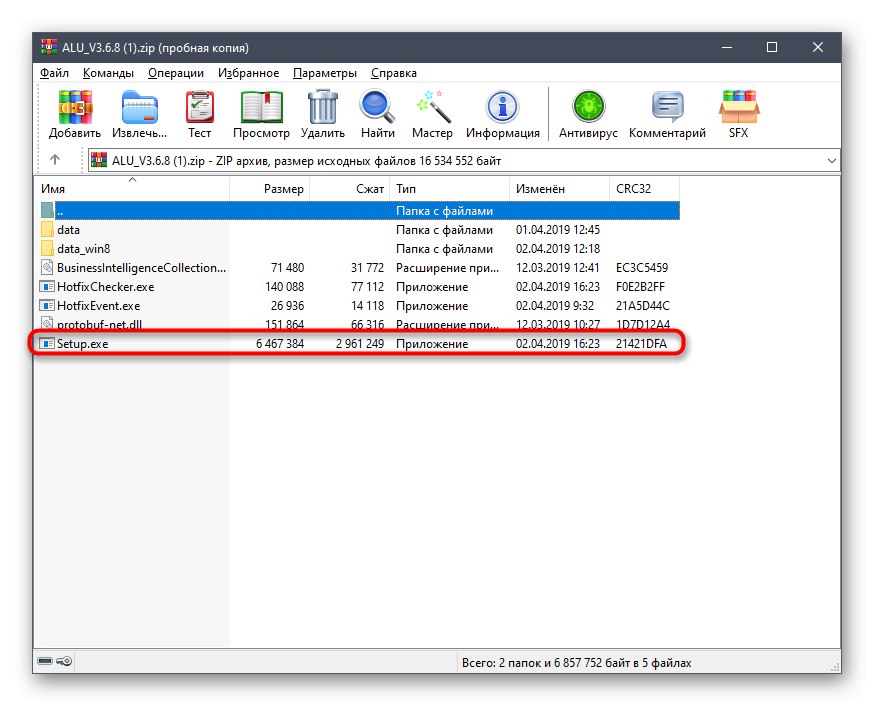
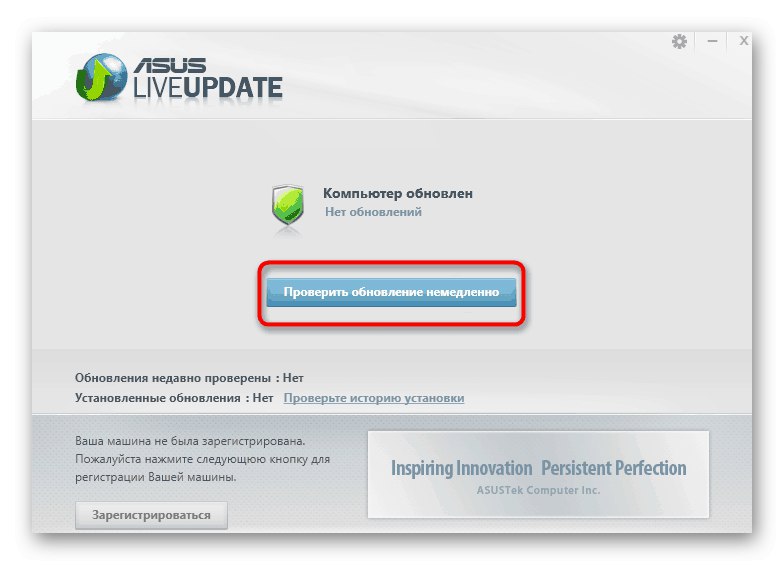
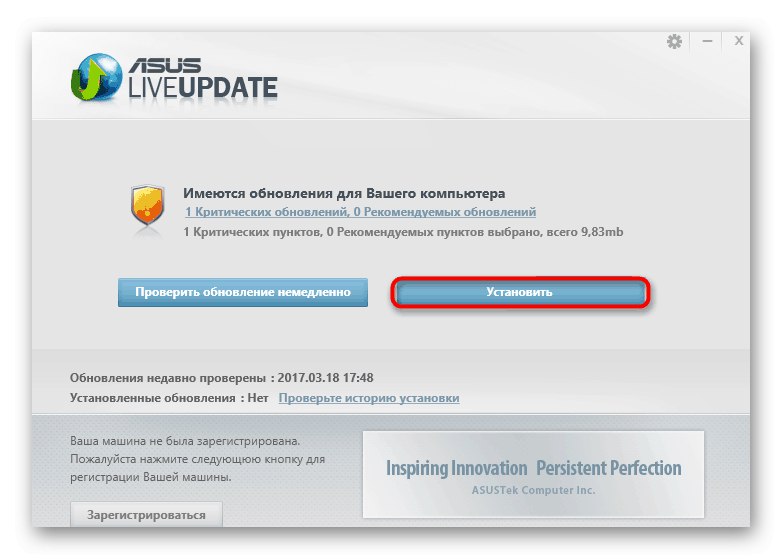
Метод 6: Софтуер на трети страни
Има специален софтуер, чиято основна функционалност е насочена към инсталиране на драйвери за различни компоненти и периферни устройства. Най-добре е да използвате този софтуер в ситуации, когато трябва да извършите групова инсталация, например след преинсталиране на операционната система. Изпълнението на тази операция е обсъдено подробно в отделна статия на нашия уебсайт, където за пример е взето добре познато решение. Решение на DriverPack.
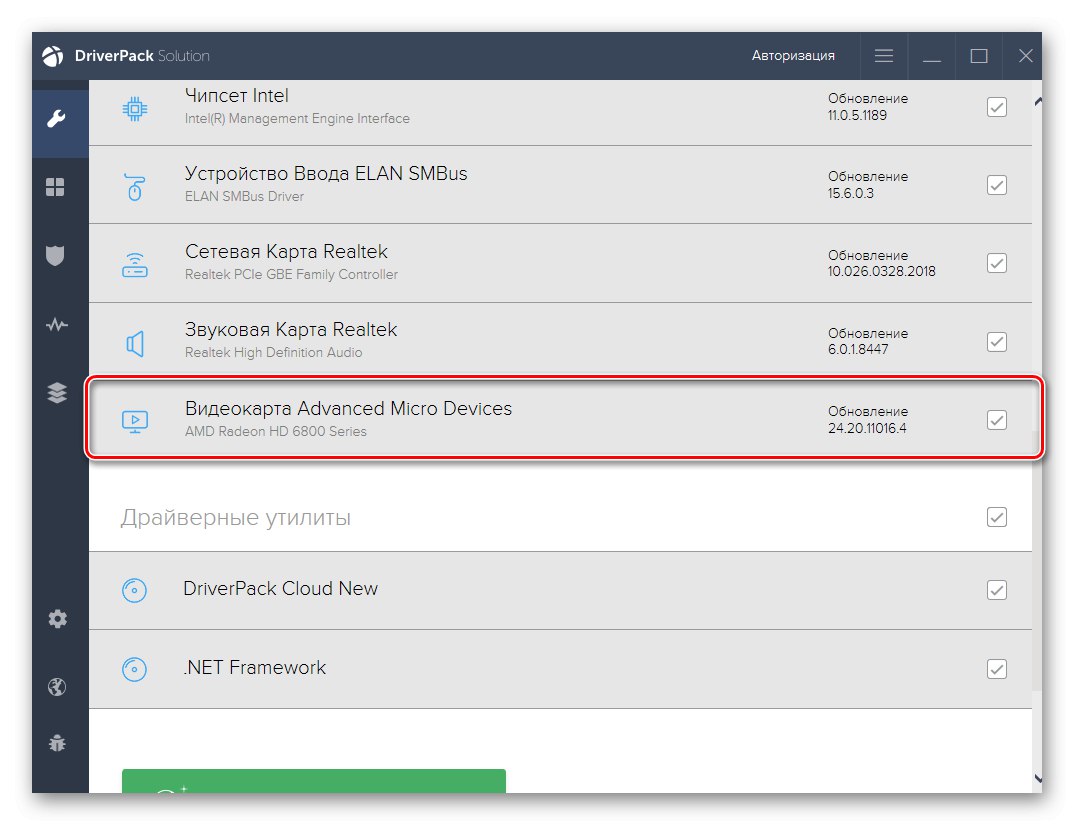
Повече информация: Инсталиране на драйвери чрез DriverPack Solution
Ако се интересувате от този метод, препоръчваме да научите за тематични програми, като се позовете на рецензия от другия ни автор. Там ще намерите не само кратки описания на приложенията, но и ще научите за техните предимства и недостатъци. Това ще ви помогне да решите кой софтуер да изберете за инсталиране на драйвера NVIDIA GeForce GT 620M и други липсващи файлове на вашия лаптоп.
Повече информация: Най-добрият софтуер за инсталиране на драйвери
Метод 7: ИД на хардуер
Hardware ID е хардуерен идентификатор, присвоен на абсолютно всеки компонент на етапа на разработка. Това се отнася и за NVIDIA GeForce GT 620M и обикновеният потребител може да намери този код полезен за намиране на съвместими драйвери на специални сайтове. Първо обаче трябва да дефинирате идентификатора.Това може да се направи чрез диспечера на устройствата, но ние ще ви позволим без да използвате това меню, като представите идентификатора, съответстващ на този модел на графичния адаптер.
PCIVEN_10DE & DEV_0DE8 & SUBSYS_C652144D
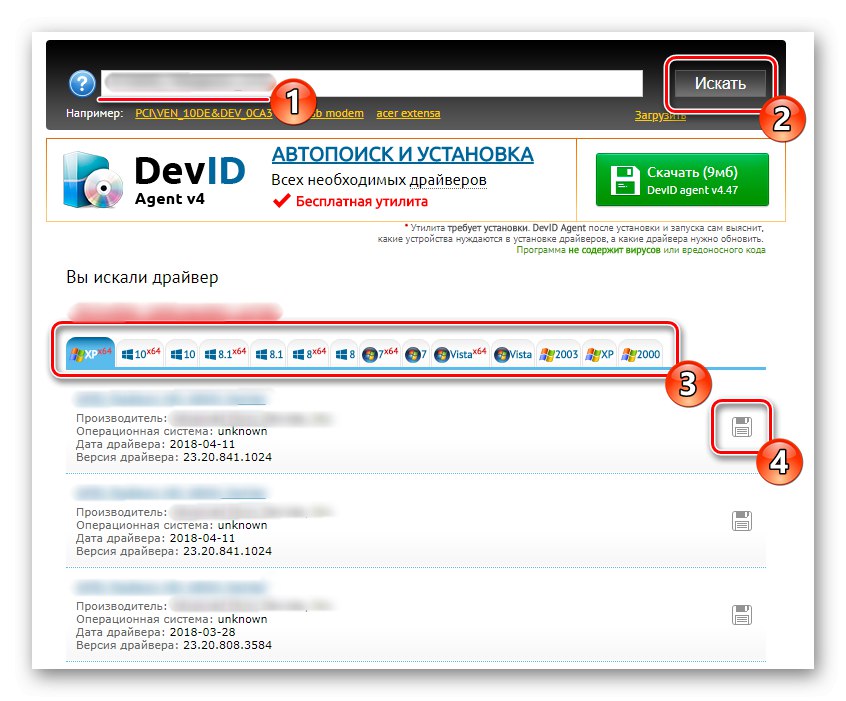
След това използвайте друго ръководство на нашия уебсайт, където можете да проучите информацията за сайтовете, които ви позволяват да търсите драйвери по тези много уникални идентификатори. Изберете този, който ви харесва, и продължете към изпълнението на инструкциите, като изтеглите съответните файлове на вашия компютър с по-нататъшната им инсталация.
Повече информация: Как да намеря драйвер по ID
Метод 8: Вграден инструмент за Windows
Последният метод от днешната ни статия ще ви позволи да правите, без да използвате допълнителни програми или да навигирате до различни сайтове, тъй като ви позволява да инсталирате драйвера директно чрез инструмента, вграден в Windows. Недостатъкът му обаче е, че ще получавате само файловете, необходими за правилното функциониране на устройството. Добре познатият контролен панел на NVIDIA няма да бъде инсталиран и все още трябва да използвате един от горните методи, за да го получите.
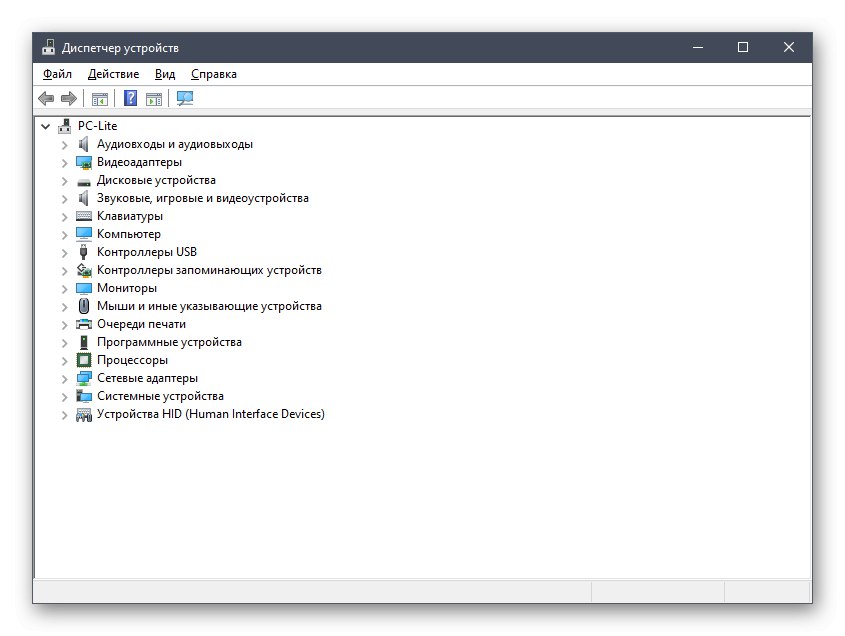
Повече информация: Инсталиране на драйвери с помощта на стандартни инструменти на Windows
Сега просто трябва да изберете метод въз основа на инструкциите за намиране и инсталиране на драйвери за NVIDIA GeForce GT 620M. След това лаптопът трябва да функционира правилно и ще се появят нови графични настройки, които могат да бъдат променени по всяко време, ако желаете.